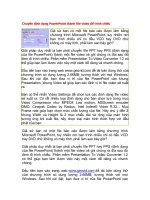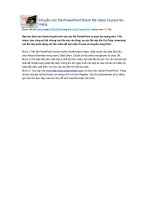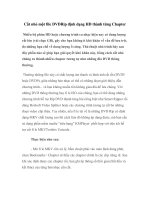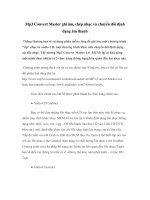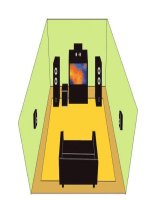Chuyển định dạng PowerPoint thành file video để trình chiếu
Bạn đang xem bản rút gọn của tài liệu. Xem và tải ngay bản đầy đủ của tài liệu tại đây (55.86 KB, 2 trang )
Chuyển định dạng PowerPoint thành file video để trình chiếu
Giả sử bạn có một file báo cáo được làm bằng
chương trình Microsoft PowerPoint, tuy nhiên nơi
bạn trình chiếu chỉ có đầu VCD hay DVD chứ
không có máy tính, phải làm sao bây giờ?
Giải pháp duy nhất là bạn phải chuyển file PPT hay PPS (định dạng
của file PowerPoint) thành một file video và ghi chúng ra đĩa sau đó
đem đi trình chiếu. Phần mềm Presentation To Video Converter 1.2 có
thể giúp bạn làm được việc này một cách dễ dàng và nhanh chóng.
Đầu tiên bạn vào trang web www.geovid.com để tải bản dùng thử của
chương trình có dung lượng 2,66MB; tương thích với mọi Windows.
Sau khi cài đặt, bạn đưa vị trí của file PowerPoint vào khung
Presentation, khung Video sẽ giúp bạn xác định vị trí file video sẽ xuất
ra.
Bạn có thể nhấn Video Settings để chọn lựa các định dạng file video
sẽ xuất ra. Có rất nhiều loại định dạng cho bạn chọn lựa trong mục
Video Compressor như MPEG4 Low motion, MSScreen encoder
DMO, Cinepak Codec by Radius, Intel Indeo® Video R.32... Mục
Frame rate giúp bạn chọn mức chất lượng của file. Hãy chú ý đến 2
khung Width và Height là 2 mục chiều dài và rộng của màn hình
tương ứng khi xuất file, hãy chọn loại màn hình thích hợp với đầu
phát của bạn.
Giả sử bạn có một file báo cáo được làm bằng chương trình
Microsoft PowerPoint, tuy nhiên nơi bạn trình chiếu chỉ có đầu VCD
hay DVD chứ không có máy tính, phải làm sao bây giờ?
Giải pháp duy nhất là bạn phải chuyển file PPT hay PPS (định dạng
của file PowerPoint) thành một file video và ghi chúng ra đĩa sau đó
đem đi trình chiếu. Phần mềm Presentation To Video Converter 1.2
có thể giúp bạn làm được việc này một cách dễ dàng và nhanh
chóng.
Đầu tiên bạn vào trang web www.geovid.com để tải bản dùng thử
của chương trình có dung lượng 2,66MB; tương thích với mọi
Windows. Sau khi cài đặt, bạn đưa vị trí của file PowerPoint vào
khung Presentation, khung Video sẽ giúp bạn xác định vị trí file video
sẽ xuất ra.
Bạn có thể nhấn Video Settings để chọn lựa các định dạng file video
sẽ xuất ra. Có rất nhiều loại định dạng cho bạn chọn lựa trong mục
Video Compressor như MPEG4 Low motion, MSScreen encoder
DMO, Cinepak Codec by Radius, Intel Indeo® Video R.32... Mục
Frame rate giúp bạn chọn mức chất lượng của file. Hãy chú ý đến 2
khung Width và Height là 2 mục chiều dài và rộng của màn hình
tương ứng khi xuất file, hãy chọn loại màn hình thích hợp với đầu
phát của bạn.